Een CR2-bestand is een RAW-beeldbestand gemaakt door een Canon-camera. Deze bestanden hebben .CR2 als een uitbreiding op de bestandsnaam. Twee verschillende Canon-camera's produceren beide CR2-bestanden, maar het CR2-bestand voor elk zal anders zijn. Als u een CR2-bestand wilt bewerken, moet u ervoor zorgen dat de nieuwste versie van de Adobe Camera Raw-plug-in is geïnstalleerd, aangezien elk cameramodel aan de plug-in moet worden toegevoegd. Als u een oudere versie van Photoshop gebruikt, moeten de bestanden mogelijk eerst worden geconverteerd naar DNG-indeling.
Deel een van de twee:
Updaten van Photoshop
-
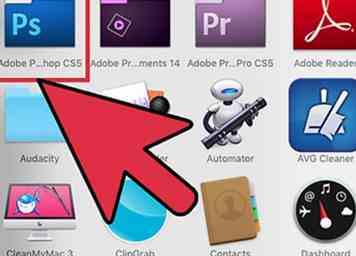 1 Open Photoshop. U zult controleren op beschikbare updates voor de plug-in Adobe Camera Raw. Deze plug-in bevat ondersteuning voor CR2-bestanden en wordt bijgewerkt wanneer nieuwere cameramodellen worden vrijgegeven.
1 Open Photoshop. U zult controleren op beschikbare updates voor de plug-in Adobe Camera Raw. Deze plug-in bevat ondersteuning voor CR2-bestanden en wordt bijgewerkt wanneer nieuwere cameramodellen worden vrijgegeven. -
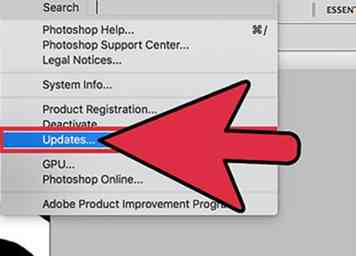 2 Klik op het menu "Help" en selecteer "Controleer op updates." Als u Photoshop CC gebruikt, selecteert u in plaats daarvan 'Updates ...'. Hiermee wordt gezocht naar updates die online beschikbaar zijn voor Photoshop en de bijbehorende plug-ins, inclusief de Camera Raw-plug-in. De Camera Raw-plug-in voegt ondersteuning toe voor verschillende onbewerkte bestanden, inclusief het CR2-formaat.
2 Klik op het menu "Help" en selecteer "Controleer op updates." Als u Photoshop CC gebruikt, selecteert u in plaats daarvan 'Updates ...'. Hiermee wordt gezocht naar updates die online beschikbaar zijn voor Photoshop en de bijbehorende plug-ins, inclusief de Camera Raw-plug-in. De Camera Raw-plug-in voegt ondersteuning toe voor verschillende onbewerkte bestanden, inclusief het CR2-formaat. -
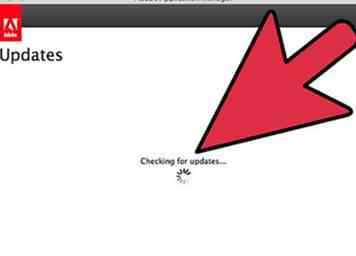 3 Installeer alle beschikbare Camera Raw-updates. Als de Camera Raw-plug-in een update beschikbaar heeft, wordt deze weergegeven in de Adobe Application Manager-lijst. Selecteer het en klik op de knop "Bijwerken".
3 Installeer alle beschikbare Camera Raw-updates. Als de Camera Raw-plug-in een update beschikbaar heeft, wordt deze weergegeven in de Adobe Application Manager-lijst. Selecteer het en klik op de knop "Bijwerken". -
 4 Installeer de nieuwste Camera Raw-update handmatig als de update mislukt. Als het automatische updateproces mislukt, kunt u de nieuwste versie van Adobe Camera Raw (ACR) downloaden die beschikbaar is voor uw versie van Photoshop. U kunt de versie van Photoshop zien die u gebruikt in de titelbalk van het programma. Eerdere versies ondersteunen geen latere ACR-releases. Volg de onderstaande links en voer het installatieprogramma uit om de plug-in te installeren:[1]
4 Installeer de nieuwste Camera Raw-update handmatig als de update mislukt. Als het automatische updateproces mislukt, kunt u de nieuwste versie van Adobe Camera Raw (ACR) downloaden die beschikbaar is voor uw versie van Photoshop. U kunt de versie van Photoshop zien die u gebruikt in de titelbalk van het programma. Eerdere versies ondersteunen geen latere ACR-releases. Volg de onderstaande links en voer het installatieprogramma uit om de plug-in te installeren:[1] - Adobe CS4 - ACR 5.7 (https://www.adobe.com/support/downloads/thankyou.jsp?ftpID=4683&fileID=4375)
- Adobe CS5 - ACR 6.7 (https://www.adobe.com/support/downloads/thankyou.jsp?ftpID=5603&fileID=5613)
- Adobe CS6 - ACR 9.1.1 (https://helpx.adobe.com/camera-raw/kb/camera-raw-plug-in-installer.html)
- Adobe CC 2014/15 - 9.7 (https://helpx.adobe.com/camera-raw/kb/camera-raw-plug-in-installer.html)
-
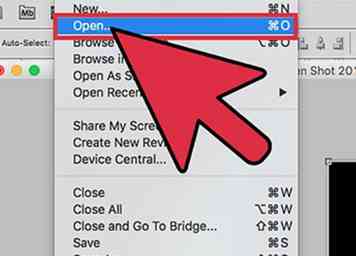 5 Probeer opnieuw het CR2-bestand in Photoshop te openen. Na het installeren van de nieuwste versie van ACR voor Photoshop, probeert u het CR2-bestand opnieuw te openen. Als de ACR-update ondersteuning voor uw camera bevat, wordt het CR2-bestand geopend in een Camera Raw-venster.
5 Probeer opnieuw het CR2-bestand in Photoshop te openen. Na het installeren van de nieuwste versie van ACR voor Photoshop, probeert u het CR2-bestand opnieuw te openen. Als de ACR-update ondersteuning voor uw camera bevat, wordt het CR2-bestand geopend in een Camera Raw-venster. - Als u een oudere versie van Photoshop gebruikt met een oudere versie van ACR, kunt u mogelijk geen foto's openen die zijn gemaakt met camera's die zijn uitgebracht na die ACR-versie. Als u bijvoorbeeld een Canon EOS 5D Mark III hebt, hebt u ACR 7.1 of hoger nodig, die niet beschikbaar is in CS4 of CS5. Als dit het geval is, raadpleegt u het volgende gedeelte voor conversie-instructies.[2]
Deel twee van twee:
Converteren naar DNG-formaat
-
 1 Plaats al uw CR2-bestanden in hun eigen map. Met het conversieprogramma kunt u alleen mappen selecteren, niet afzonderlijke bestanden. Zorg ervoor dat CR2-bestanden correct in mappen worden gesorteerd, zodat u ze gemakkelijk kunt converteren. Je kunt ook bestanden in submappen converteren.
1 Plaats al uw CR2-bestanden in hun eigen map. Met het conversieprogramma kunt u alleen mappen selecteren, niet afzonderlijke bestanden. Zorg ervoor dat CR2-bestanden correct in mappen worden gesorteerd, zodat u ze gemakkelijk kunt converteren. Je kunt ook bestanden in submappen converteren. -
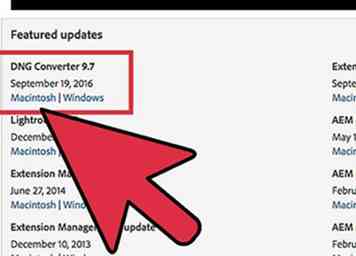 2 Download het Adobe DNG Converter-programma. Dit hulpprogramma converteert uw CR2-bestanden naar een compatibel DNG-formaat. DNG is een open onbewerkte indeling die u nog steeds toegang geeft tot alle onbewerkte kleuren. Deze converter is nodig als u een versie van Photoshop gebruikt die te oud is om uw cameramodel te ondersteunen.
2 Download het Adobe DNG Converter-programma. Dit hulpprogramma converteert uw CR2-bestanden naar een compatibel DNG-formaat. DNG is een open onbewerkte indeling die u nog steeds toegang geeft tot alle onbewerkte kleuren. Deze converter is nodig als u een versie van Photoshop gebruikt die te oud is om uw cameramodel te ondersteunen. - U kunt de nieuwste versie van "DNG Converter" downloaden van de website Adobe Updates (http://www.adobe.com/downloads/updates.html). Klik op de koppeling voor uw besturingssysteem om het juiste installatieprogramma te downloaden.
-
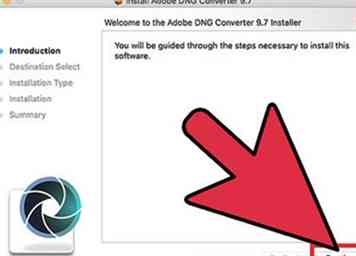 3 Installeer het DNG Converter-programma. Dubbelklik op het gedownloade EXE-bestand (Windows) of DMG-bestand (Mac). Volg de aanwijzingen om het converter-programma te installeren.[3]
3 Installeer het DNG Converter-programma. Dubbelklik op het gedownloade EXE-bestand (Windows) of DMG-bestand (Mac). Volg de aanwijzingen om het converter-programma te installeren.[3] - In Windows betekent dit dat u door enkele installatieschermen moet klikken. Voor Mac-gebruikers sleep je het DNG Converter-programma naar je map Toepassingen.
-
 4 Start Adobe DNG Converter. Start na installatie Adobe DNG Converter vanuit uw Start-menu (Windows) of de map Programma's (Mac).
4 Start Adobe DNG Converter. Start na installatie Adobe DNG Converter vanuit uw Start-menu (Windows) of de map Programma's (Mac). -
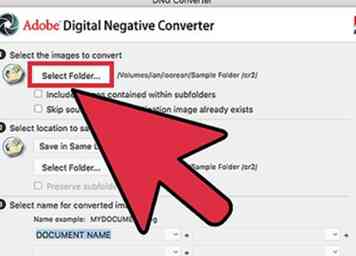 5 Selecteer de map met de CR2-bestanden die u wilt converteren. Klik op de knop "Select Folder" om naar de juiste map te bladeren. Als de map andere mappen bevat met meer CR2-bestanden, vink dan het vakje "Inclusief afbeeldingen in submappen aan" aan.
5 Selecteer de map met de CR2-bestanden die u wilt converteren. Klik op de knop "Select Folder" om naar de juiste map te bladeren. Als de map andere mappen bevat met meer CR2-bestanden, vink dan het vakje "Inclusief afbeeldingen in submappen aan" aan. - Wanneer u de convertor opnieuw uitvoert om nieuw toegevoegde bestanden te converteren, kunt u het selectievakje 'Bronafbeelding overslaan als bestemmingsafbeelding al bestaat' aanvinken. Dit voorkomt dat u een tweede keer oude bestanden converteert.
-
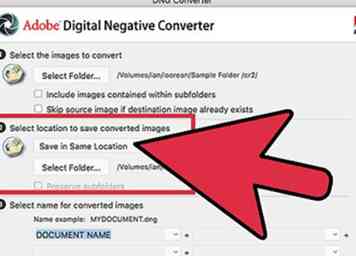 6 Selecteer een locatie om geconverteerde bestanden op te slaan. Standaard worden de geconverteerde bestanden op dezelfde locatie geplaatst als de originelen. U kunt een andere map kiezen als u wilt dat de geconverteerde bestanden ergens anders terechtkomen.
6 Selecteer een locatie om geconverteerde bestanden op te slaan. Standaard worden de geconverteerde bestanden op dezelfde locatie geplaatst als de originelen. U kunt een andere map kiezen als u wilt dat de geconverteerde bestanden ergens anders terechtkomen. -
 7 Voer een indeling in voor geconverteerde bestandsnamen. U kunt automatische opmaak toepassen op de geconverteerde bestandsnamen door de tekstvelden in te vullen.
7 Voer een indeling in voor geconverteerde bestandsnamen. U kunt automatische opmaak toepassen op de geconverteerde bestandsnamen door de tekstvelden in te vullen. - Klik op het eerste vervolgkeuzemenu om een indeling voor de bestandsnaam te selecteren. U kunt dan extra tekst toevoegen met behulp van de extra velden. U kunt bijvoorbeeld het eerste veld gebruiken om elk bestand te labelen op viercijferig serienummer en de tweede om de datum toe te voegen.
-
 8 Klik op "Wijzig voorkeuren" om de ACR-versie in te stellen waarvoor de bestanden compatibel moeten zijn. Als u oudere versies van Photoshop gebruikt, moet u mogelijk de ACR-compatibiliteit aanpassen aan uw versie.
8 Klik op "Wijzig voorkeuren" om de ACR-versie in te stellen waarvoor de bestanden compatibel moeten zijn. Als u oudere versies van Photoshop gebruikt, moet u mogelijk de ACR-compatibiliteit aanpassen aan uw versie. - Gebruik in het menu "Wijzig voorkeuren" de vervolgkeuzelijst "Compatibiliteit" om de juiste versie te selecteren. Zie stap 3 in het eerste gedeelte voor een lijst van de versie waarnaar u moet converteren.
-
 9 Klik op "Converteren" om te beginnen met het converteren van uw CR2-bestanden. Dit kan een lange tijd duren als u honderden afbeeldingen converteert.
9 Klik op "Converteren" om te beginnen met het converteren van uw CR2-bestanden. Dit kan een lange tijd duren als u honderden afbeeldingen converteert. -
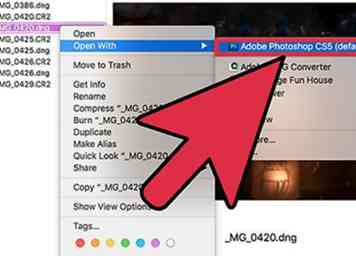 10 Open de DNG-bestanden in Camera Raw. Zodra de bestanden zijn geconverteerd, dubbelklik je eenvoudig op een ervan om deze te openen in de Camera Raw-plug-in in Adobe Photoshop.
10 Open de DNG-bestanden in Camera Raw. Zodra de bestanden zijn geconverteerd, dubbelklik je eenvoudig op een ervan om deze te openen in de Camera Raw-plug-in in Adobe Photoshop.
Facebook
Twitter
Google+
 Minotauromaquia
Minotauromaquia
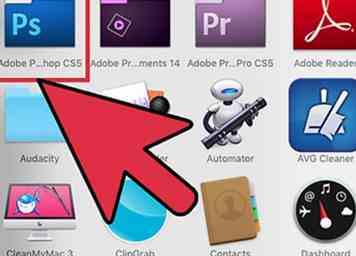 1 Open Photoshop. U zult controleren op beschikbare updates voor de plug-in Adobe Camera Raw. Deze plug-in bevat ondersteuning voor CR2-bestanden en wordt bijgewerkt wanneer nieuwere cameramodellen worden vrijgegeven.
1 Open Photoshop. U zult controleren op beschikbare updates voor de plug-in Adobe Camera Raw. Deze plug-in bevat ondersteuning voor CR2-bestanden en wordt bijgewerkt wanneer nieuwere cameramodellen worden vrijgegeven. 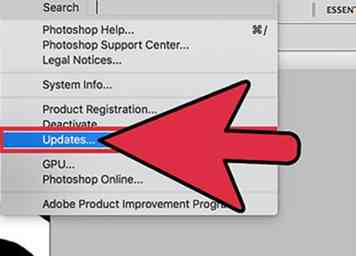 2 Klik op het menu "Help" en selecteer "Controleer op updates." Als u Photoshop CC gebruikt, selecteert u in plaats daarvan 'Updates ...'. Hiermee wordt gezocht naar updates die online beschikbaar zijn voor Photoshop en de bijbehorende plug-ins, inclusief de Camera Raw-plug-in. De Camera Raw-plug-in voegt ondersteuning toe voor verschillende onbewerkte bestanden, inclusief het CR2-formaat.
2 Klik op het menu "Help" en selecteer "Controleer op updates." Als u Photoshop CC gebruikt, selecteert u in plaats daarvan 'Updates ...'. Hiermee wordt gezocht naar updates die online beschikbaar zijn voor Photoshop en de bijbehorende plug-ins, inclusief de Camera Raw-plug-in. De Camera Raw-plug-in voegt ondersteuning toe voor verschillende onbewerkte bestanden, inclusief het CR2-formaat. 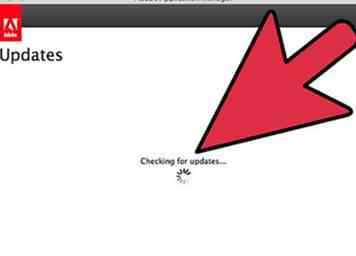 3 Installeer alle beschikbare Camera Raw-updates. Als de Camera Raw-plug-in een update beschikbaar heeft, wordt deze weergegeven in de Adobe Application Manager-lijst. Selecteer het en klik op de knop "Bijwerken".
3 Installeer alle beschikbare Camera Raw-updates. Als de Camera Raw-plug-in een update beschikbaar heeft, wordt deze weergegeven in de Adobe Application Manager-lijst. Selecteer het en klik op de knop "Bijwerken".  4 Installeer de nieuwste Camera Raw-update handmatig als de update mislukt. Als het automatische updateproces mislukt, kunt u de nieuwste versie van Adobe Camera Raw (ACR) downloaden die beschikbaar is voor uw versie van Photoshop. U kunt de versie van Photoshop zien die u gebruikt in de titelbalk van het programma. Eerdere versies ondersteunen geen latere ACR-releases. Volg de onderstaande links en voer het installatieprogramma uit om de plug-in te installeren:[1]
4 Installeer de nieuwste Camera Raw-update handmatig als de update mislukt. Als het automatische updateproces mislukt, kunt u de nieuwste versie van Adobe Camera Raw (ACR) downloaden die beschikbaar is voor uw versie van Photoshop. U kunt de versie van Photoshop zien die u gebruikt in de titelbalk van het programma. Eerdere versies ondersteunen geen latere ACR-releases. Volg de onderstaande links en voer het installatieprogramma uit om de plug-in te installeren:[1] 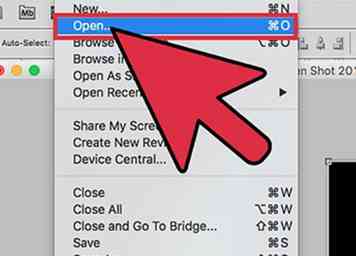 5 Probeer opnieuw het CR2-bestand in Photoshop te openen. Na het installeren van de nieuwste versie van ACR voor Photoshop, probeert u het CR2-bestand opnieuw te openen. Als de ACR-update ondersteuning voor uw camera bevat, wordt het CR2-bestand geopend in een Camera Raw-venster.
5 Probeer opnieuw het CR2-bestand in Photoshop te openen. Na het installeren van de nieuwste versie van ACR voor Photoshop, probeert u het CR2-bestand opnieuw te openen. Als de ACR-update ondersteuning voor uw camera bevat, wordt het CR2-bestand geopend in een Camera Raw-venster.  1 Plaats al uw CR2-bestanden in hun eigen map. Met het conversieprogramma kunt u alleen mappen selecteren, niet afzonderlijke bestanden. Zorg ervoor dat CR2-bestanden correct in mappen worden gesorteerd, zodat u ze gemakkelijk kunt converteren. Je kunt ook bestanden in submappen converteren.
1 Plaats al uw CR2-bestanden in hun eigen map. Met het conversieprogramma kunt u alleen mappen selecteren, niet afzonderlijke bestanden. Zorg ervoor dat CR2-bestanden correct in mappen worden gesorteerd, zodat u ze gemakkelijk kunt converteren. Je kunt ook bestanden in submappen converteren. 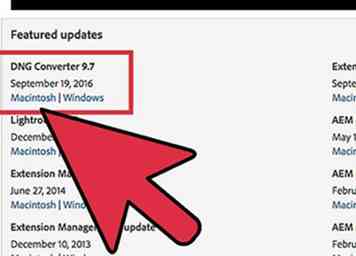 2 Download het Adobe DNG Converter-programma. Dit hulpprogramma converteert uw CR2-bestanden naar een compatibel DNG-formaat. DNG is een open onbewerkte indeling die u nog steeds toegang geeft tot alle onbewerkte kleuren. Deze converter is nodig als u een versie van Photoshop gebruikt die te oud is om uw cameramodel te ondersteunen.
2 Download het Adobe DNG Converter-programma. Dit hulpprogramma converteert uw CR2-bestanden naar een compatibel DNG-formaat. DNG is een open onbewerkte indeling die u nog steeds toegang geeft tot alle onbewerkte kleuren. Deze converter is nodig als u een versie van Photoshop gebruikt die te oud is om uw cameramodel te ondersteunen. 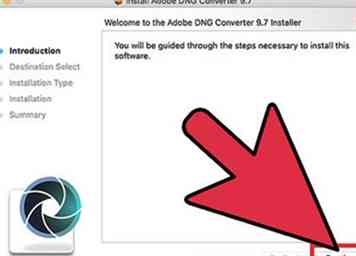 3 Installeer het DNG Converter-programma. Dubbelklik op het gedownloade EXE-bestand (Windows) of DMG-bestand (Mac). Volg de aanwijzingen om het converter-programma te installeren.[3]
3 Installeer het DNG Converter-programma. Dubbelklik op het gedownloade EXE-bestand (Windows) of DMG-bestand (Mac). Volg de aanwijzingen om het converter-programma te installeren.[3]  4 Start Adobe DNG Converter. Start na installatie Adobe DNG Converter vanuit uw Start-menu (Windows) of de map Programma's (Mac).
4 Start Adobe DNG Converter. Start na installatie Adobe DNG Converter vanuit uw Start-menu (Windows) of de map Programma's (Mac). 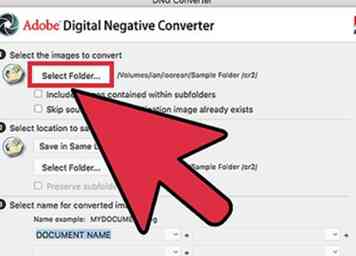 5 Selecteer de map met de CR2-bestanden die u wilt converteren. Klik op de knop "Select Folder" om naar de juiste map te bladeren. Als de map andere mappen bevat met meer CR2-bestanden, vink dan het vakje "Inclusief afbeeldingen in submappen aan" aan.
5 Selecteer de map met de CR2-bestanden die u wilt converteren. Klik op de knop "Select Folder" om naar de juiste map te bladeren. Als de map andere mappen bevat met meer CR2-bestanden, vink dan het vakje "Inclusief afbeeldingen in submappen aan" aan. 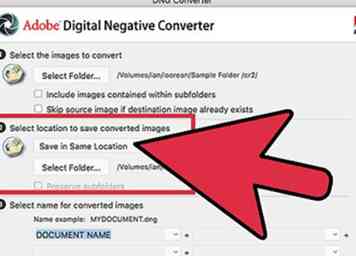 6 Selecteer een locatie om geconverteerde bestanden op te slaan. Standaard worden de geconverteerde bestanden op dezelfde locatie geplaatst als de originelen. U kunt een andere map kiezen als u wilt dat de geconverteerde bestanden ergens anders terechtkomen.
6 Selecteer een locatie om geconverteerde bestanden op te slaan. Standaard worden de geconverteerde bestanden op dezelfde locatie geplaatst als de originelen. U kunt een andere map kiezen als u wilt dat de geconverteerde bestanden ergens anders terechtkomen.  7 Voer een indeling in voor geconverteerde bestandsnamen. U kunt automatische opmaak toepassen op de geconverteerde bestandsnamen door de tekstvelden in te vullen.
7 Voer een indeling in voor geconverteerde bestandsnamen. U kunt automatische opmaak toepassen op de geconverteerde bestandsnamen door de tekstvelden in te vullen.  8 Klik op "Wijzig voorkeuren" om de ACR-versie in te stellen waarvoor de bestanden compatibel moeten zijn. Als u oudere versies van Photoshop gebruikt, moet u mogelijk de ACR-compatibiliteit aanpassen aan uw versie.
8 Klik op "Wijzig voorkeuren" om de ACR-versie in te stellen waarvoor de bestanden compatibel moeten zijn. Als u oudere versies van Photoshop gebruikt, moet u mogelijk de ACR-compatibiliteit aanpassen aan uw versie.  9 Klik op "Converteren" om te beginnen met het converteren van uw CR2-bestanden. Dit kan een lange tijd duren als u honderden afbeeldingen converteert.
9 Klik op "Converteren" om te beginnen met het converteren van uw CR2-bestanden. Dit kan een lange tijd duren als u honderden afbeeldingen converteert. 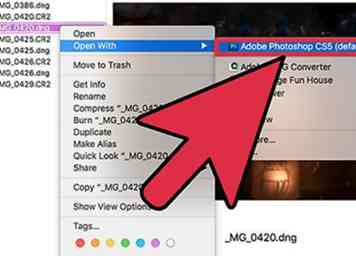 10 Open de DNG-bestanden in Camera Raw. Zodra de bestanden zijn geconverteerd, dubbelklik je eenvoudig op een ervan om deze te openen in de Camera Raw-plug-in in Adobe Photoshop.
10 Open de DNG-bestanden in Camera Raw. Zodra de bestanden zijn geconverteerd, dubbelklik je eenvoudig op een ervan om deze te openen in de Camera Raw-plug-in in Adobe Photoshop.